华三服务器R4900 G3,想安装WINDOW SERVER 2019,谁有安装的操作手册呀,谢谢
- 0关注
- 0收藏,446浏览
问题描述:
华三服务器R4900 G3,想安装WINDOW SERVER 2019,谁有安装的操作手册呀,谢谢
组网及组网描述:
- 2024-01-25提问
- 举报
-
(0)
最佳答案

您好,请知:
以下是安装windows server 2019的案例,请参考:
4.2 安装操作系统
不同类型(Windows和Liunx)的操作系统安装向导不同,不同版本的操作系统安装向导略有差异。本文列举了Windows Server、RedHat、CentOS、SUSE、VMware、Ubuntu、Hyper-V Server等最常见的操作系统的安装步骤,其余操作系统安装详细信息请参见各个操作系统的官网资料,本文不再赘述。
4.2.1 安装Windows Server操作系统
· Windows Server系列操作系统的安装方法类似,本节以安装Windows Server 2012 R2(同时安装存储控制卡驱动)举例,需要将OS镜像文件和驱动程序都挂载到服务器。
· Windows Server操作系统不支持安装在Dual SD卡上。
(1) 进入图4-17所示界面,设置OS的语言、时区和键盘布局,单击<Next>按钮。
图4-17 设置OS的语言、时区和键盘布局
(2) 进入图4-18所示界面,单击<Install now>按钮。
图4-18 开始安装Windows Server
(3) 进入图4-19所示界面,选择OS版本后,单击<Next>按钮。
建议选择带GUI界面的OS,本文以Windows Server 2012 R2 Datacenter(Server with a GUI)为例。
(4) 进入图4-20所示界面,勾选“I accept the license terms”复选框,表示接受授权,单击<Next>按钮。
图4-20 License授权界面
(5) 进入图4-21所示界面,单击选择安装模式,本文以全新安装OS为例。
· 全新安装OS,请选择“Custom”。
· 升级OS,请选择“Upgrade”。
(6) 进入图4-22所示界面,加载存储控制卡驱动程序,并选择待安装系统的目的硬盘。
安装Windows Server操作系统时,请加载存储控制卡驱动程序,否则可能出现检测不到硬盘或完成OS安装后无法进入操作系统等问题。
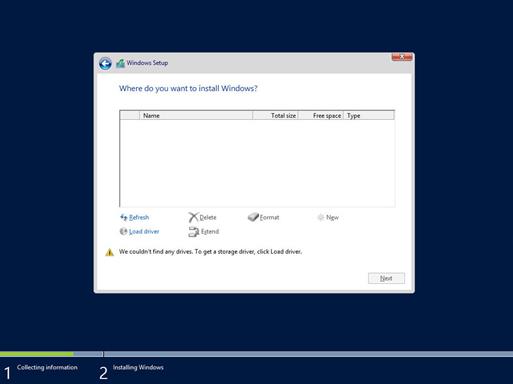
a. 单击<Load Driver>按钮,进入图4-23所示界面,单击<Browse>按钮。
执行本操作前,请确保驱动程序文件已经挂载到服务器,挂载介质包括:CD/DVD、U盘、虚拟媒体等。

b. 如图4-24所示,在弹出的对话框中选择驱动程序所在路径,然后单击<OK>按钮。

c. 如图4-25所示,识别到驱动程序后,在对话框中会显示相应信息。单击选择需要安装的驱动程序,然后单击<Next>按钮加载驱动程序。

d. 如图4-26所示,驱动程序加载完成后,可以在界面中识别到硬盘。单击选择用于安装系统的目的硬盘,单击<Next>按钮。
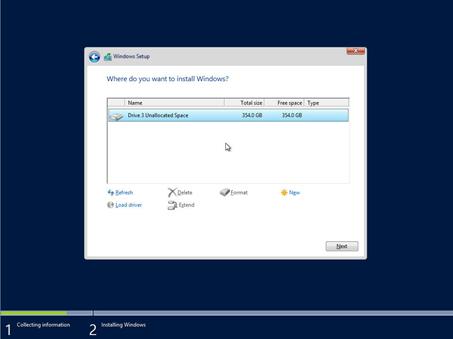
(7) 进入图4-27所示界面,开始逐项安装系统,此处需要些时间,请耐心等待。
图4-27 安装OS界面
(8) 安装完成,系统自动重启后,进入Settings界面,如图4-28所示。在该界面设置密码后,单击<Finish>按钮。
系统管理员用户名为Administrator,不支持修改。
图4-28 设置OS的密码
(9) 进入图4-29所示界面,根据界面提示信息,单击远程控制台的[keyboard/Ctrl+Alt+Delete]菜单项。
图4-29 完成OS安装
(10) 在图4-30所示的界面中输入管理员密码,进入操作系统,如图4-31所示。

· 完成操作系统安装之后,建议安装Chipset芯片组驱动。完成Chipset芯片组驱动安装后,操作系统才能正确识别硬件设备。
· 当设备管理器出现如下字样,表明该服务器上CPU支持QAT功能,如果需要使用该功能,请寻求Intel支持。
- 2024-01-25回答
- 评论(0)
- 举报
-
(0)

- 2024-01-25回答
- 评论(0)
- 举报
-
(0)
暂无评论
编辑答案


亲~登录后才可以操作哦!
确定你的邮箱还未认证,请认证邮箱或绑定手机后进行当前操作
举报
×
侵犯我的权益
×
侵犯了我企业的权益
×
- 1. 您举报的内容是什么?(请在邮件中列出您举报的内容和链接地址)
- 2. 您是谁?(身份证明材料,可以是身份证或护照等证件)
- 3. 是哪家企业?(营业执照,单位登记证明等证件)
- 4. 您与该企业的关系是?(您是企业法人或被授权人,需提供企业委托授权书)
抄袭了我的内容
×
原文链接或出处
诽谤我
×
- 1. 您举报的内容以及侵犯了您什么权益?(请在邮件中列出您举报的内容、链接地址,并给出简短的说明)
- 2. 您是谁?(身份证明材料,可以是身份证或护照等证件)
对根叔社区有害的内容
×
不规范转载
×
举报说明



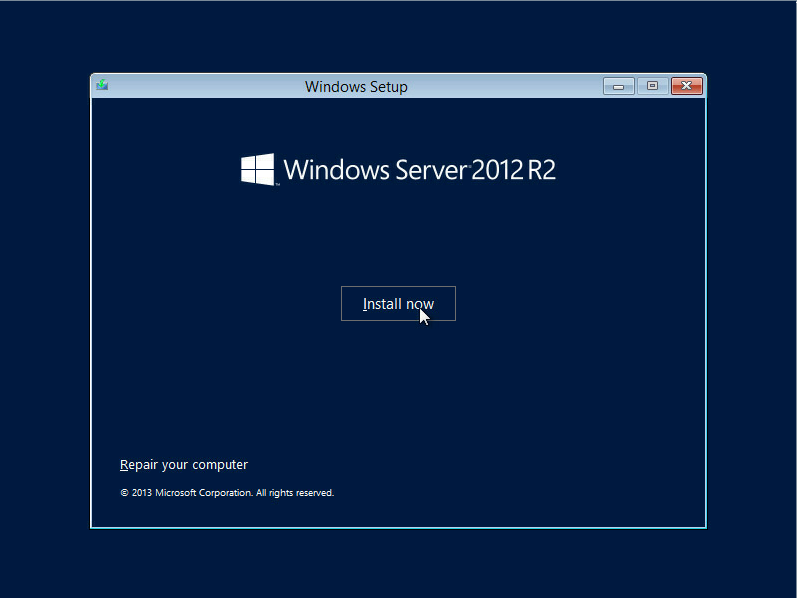

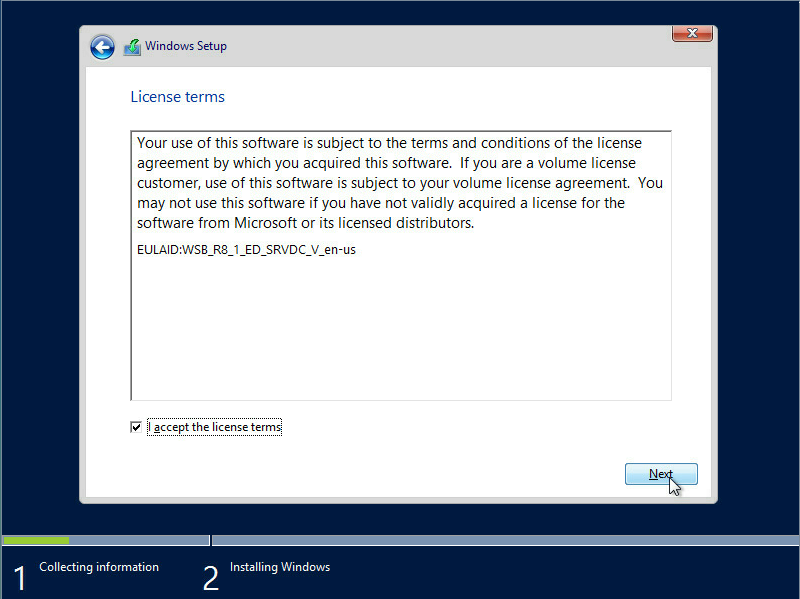
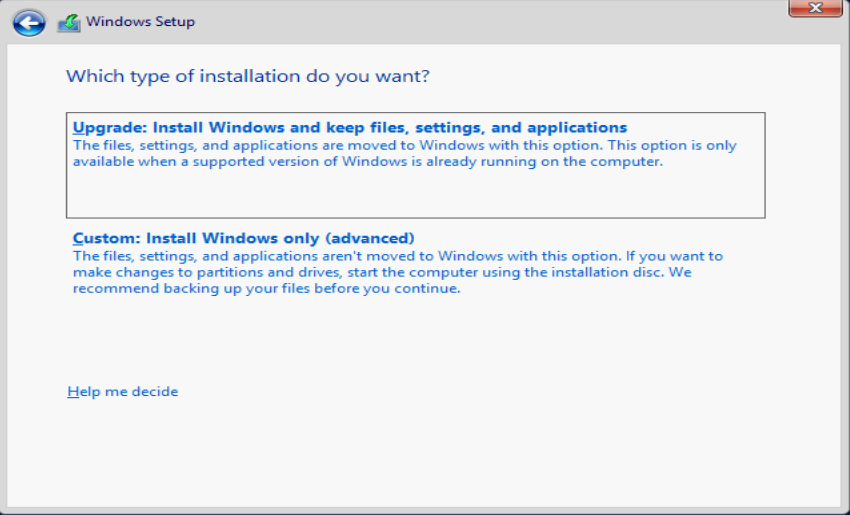
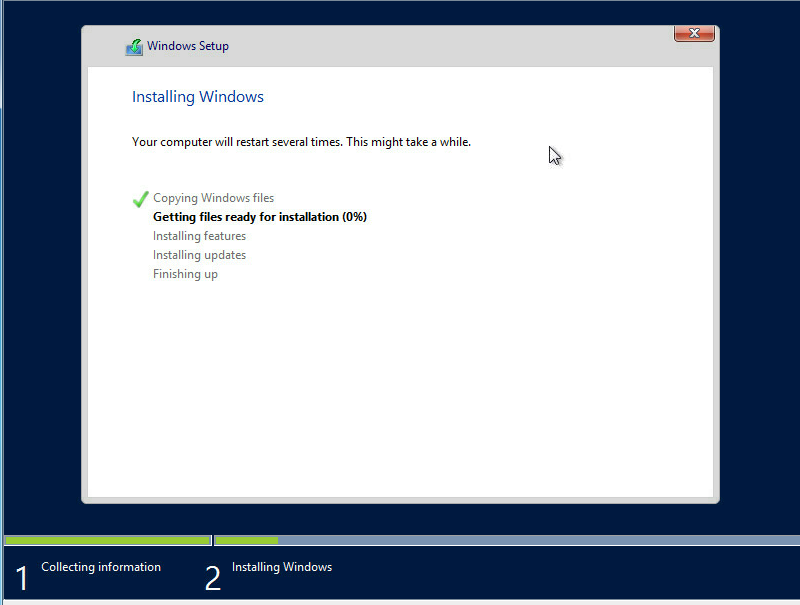

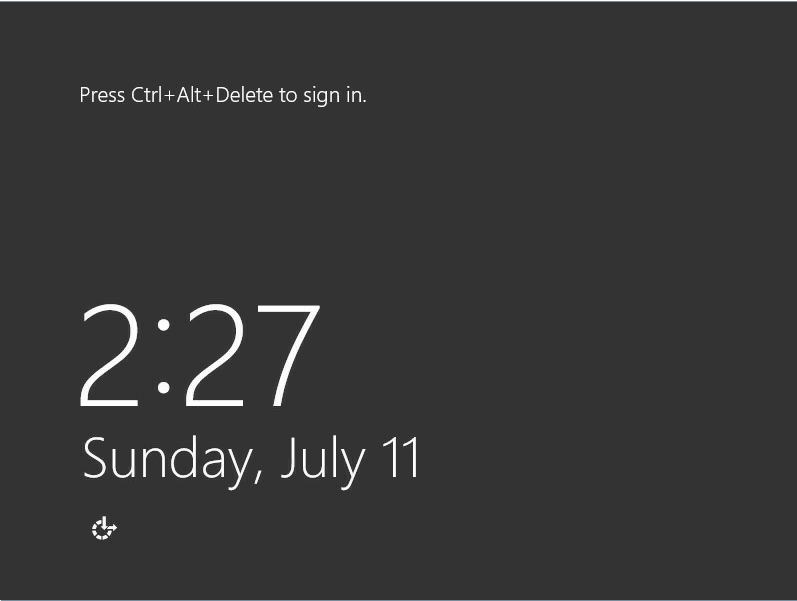
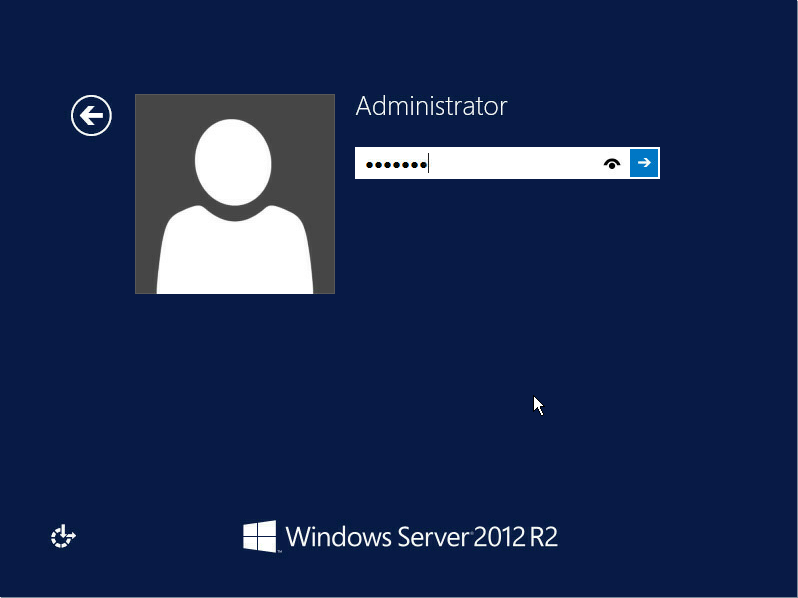


暂无评论